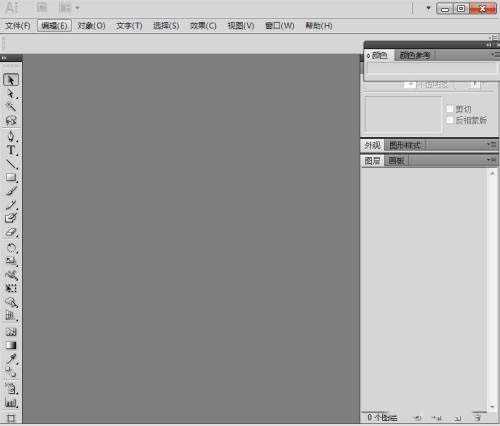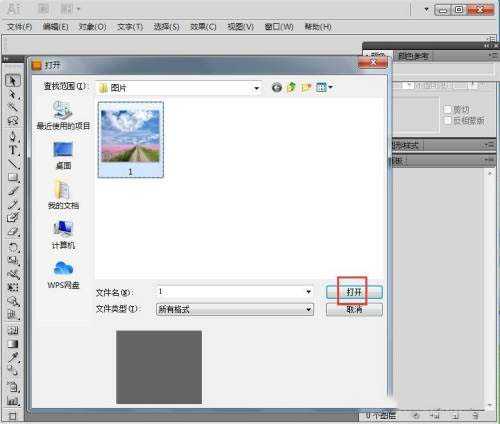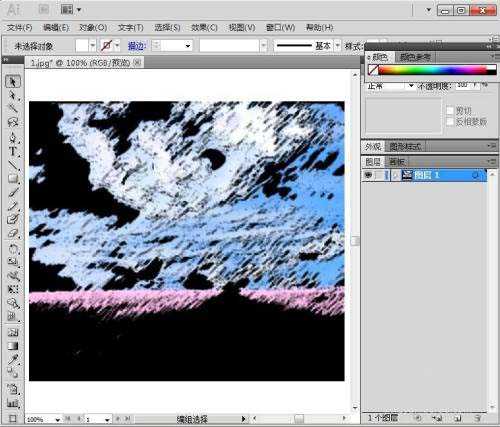AI2019怎么给图片添加烟灰墨画笔描边效果?
(编辑:jimmy 日期: 2025/1/13 浏览:2)
在AI 2019中,我们可以通过效果工具为图片添加各种特效,下面来介绍一下如何在AI2019中给图片添加烟灰墨画笔描边效果,感兴趣的朋友不要错过了。
- 软件名称:
- Adobe Illustrator CC 2019(AI) v23.0 简体中文安装版 64位
- 软件大小:
- 832.3MB
- 更新时间:
- 2019-12-05立即下载
方法
1、打开AI 2019,进入它的主界面;
2、按ctrl+o,选中一张图片,按打开;
3、将图片添加到AI中;
4、选中图片,用鼠标点击效果;
5、在画笔描边中点击烟灰墨;
6、设置好参数,按确定;
7、我们就在AI中给图片添加上了烟灰墨画笔描边效果。
以上就是AI2019怎么给图片添加烟灰墨画笔描边效果?的详细内容,更多关于AI2019给图片添加烟灰墨画笔描边效果的资料请关注其它相关文章!